În acest articol vom vorbi despre nuanțele de imagini într-un format creat în Adobe InDesign. Oricât de surprinzător ar suna, dar această operație simplă poate fi setări suplimentare și chiar complicații.
În primul rând, să vorbim despre posibilele complicații, despre care, în nici un caz nu poate fi uitate:
1. bitmap nu este în lista de imagini în paleta link-uri.
Este întotdeauna Robs capacitatea de a controla parametrii săi (cum ar fi modelul de culoare, rezolutie, tip de fișier, etc.). Acest lucru se întâmplă dacă încărcați imaginea în InDesign, nu utilizați comanda Fișier> Place, și a adus imaginea în program prin intermediul clipboard (de ex, de pe Internet). Acest impas este rezolvată numai prin înlocuirea unei imagini existente cu unul nou plasat prin comanda Place.
2. Bitmap adaptate la dimensiunea dorită direct în programul de paginare, nu în Photoshop.
În acest caz, conversia finală a pixelilor imaginii nu se poate executa modul cel mai adecvat, care va duce la apariția unor imagini „zamylenny“. Profesioniștii sunt sfătuiți să evite aceste situații și toate imaginile sunt furnizate 100% dimensiune supratensiune înainte de a înregistra fișierele de imprimare finale. Pentru a afla care imaginile au nevoie de ea, trebuie să faceți clic pe imaginea dorită de instrumentul Selecție directă (cunoscută popular ca „săgeată albă“). În panoul de control, programul va afișa procentajul de dimensiunea sa reală.
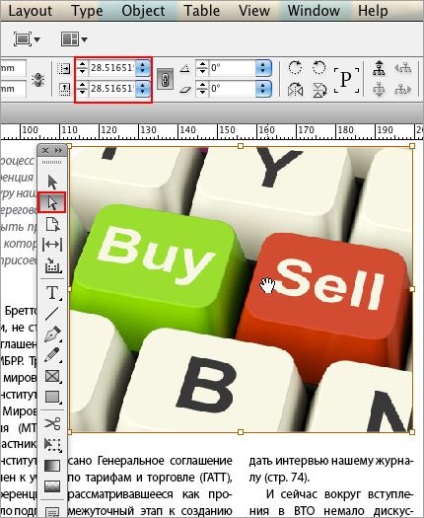
Pentru a se încadra în dimensiunea imaginii la 100%, aveți nevoie de Adobe Photoshop, și chiar mai bine - script-ul (de exemplu, cum ar fi Crop Redimensionarea Oleg Butrin), care va face toata munca pentru tine. În cazul în care script-ul nu este, va trebui să introduceți manual valorile în programul Photoshop Dimensiune fereastra de imagine.
Și acum, mici trucuri care pot ajuta la economisirea de timp, atunci când descărcarea de imagini.
1. Pentru a modifica aspectul imaginii să stea într-unul nou, trebuie să faceți clic pe ea cu cursorul este încărcat cu o imagine de exploatație Alt.
2. În cazul în care cursorul este încărcat mai multe imagini, puteți derula apăsând săgețile de pe tastatură.
3. Pentru a renunța la una din mai multe încărcate în imaginea cursorului, apăsați Esc.
4. Pentru a afla parametrii imaginii încărcate, trebuie să se uite în paleta link-uri. După descărcarea imaginilor cursorului, acestea sunt enumerate în această paletă. imagine activă pentru a fi descărcate în primul rând, chiar și evidențiate în albastru. Despre el ceva informații și afișează în partea de jos a paletei.
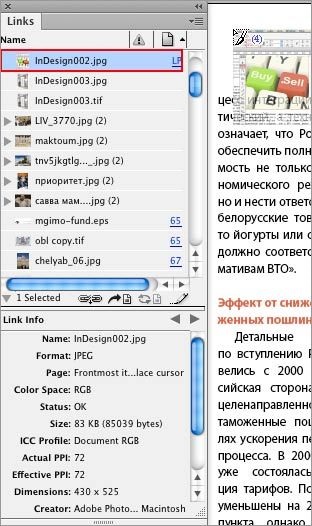
5. Dacă în procesul de aplicare a Locului de comandă din neatenție a fost înlocuită de imagini (acest lucru se întâmplă atunci când o altă imagine este alocată în momentul comenzii de apel), trebuie să apăsați imediat Ctrl + Z (sau Cmd + Z pe un Macintosh). Apoi, schimbarea va fi anulată, iar cursorul se va încărca imaginea care a fost selectată în fereastra Place de comandă.
Speram ca sfaturile noastre podbodka chiar accelera ușor aspectul fluxului de lucru și simplifică încărcare grafică. Aspect automat te!